下载安装 Postman
访问官网下载安装 Postman
https://www.postman.com/downloads/?utm_source=postman-home
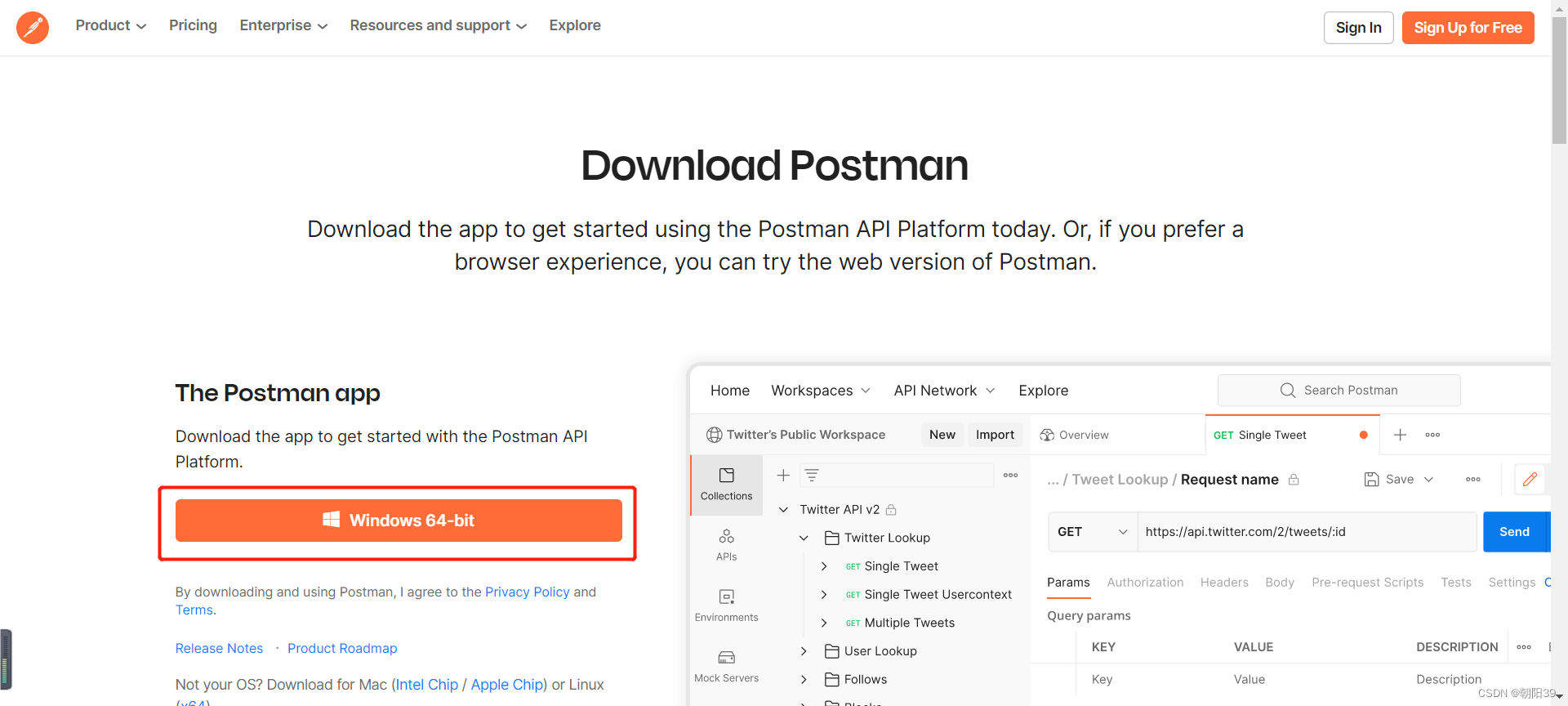
新建文档
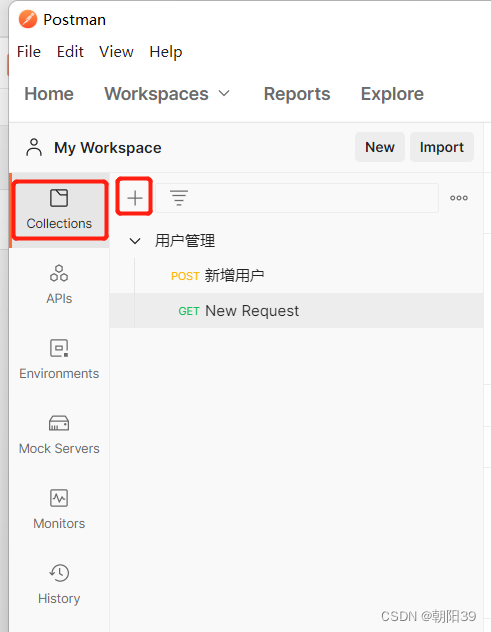
右键菜单可以重命名
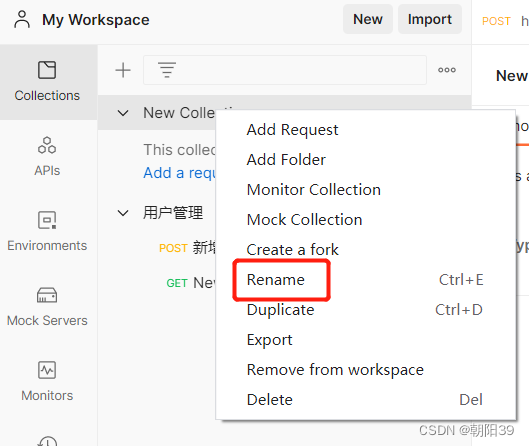
新建接口
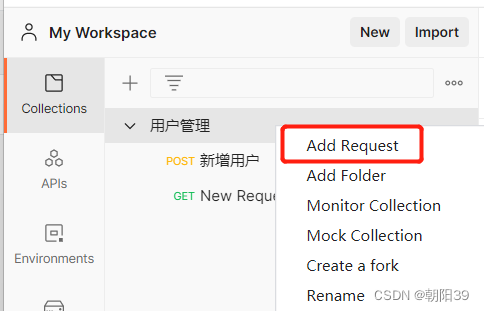
- 选择接口类型
- 输入接口
- 若传入参数格式为 json ,则选择 Body 中的 raw 和 JSON
- 输入传入的参数(json格式,用双引号)
- 按 Ctrl + S 保存接口,以便下次访问。
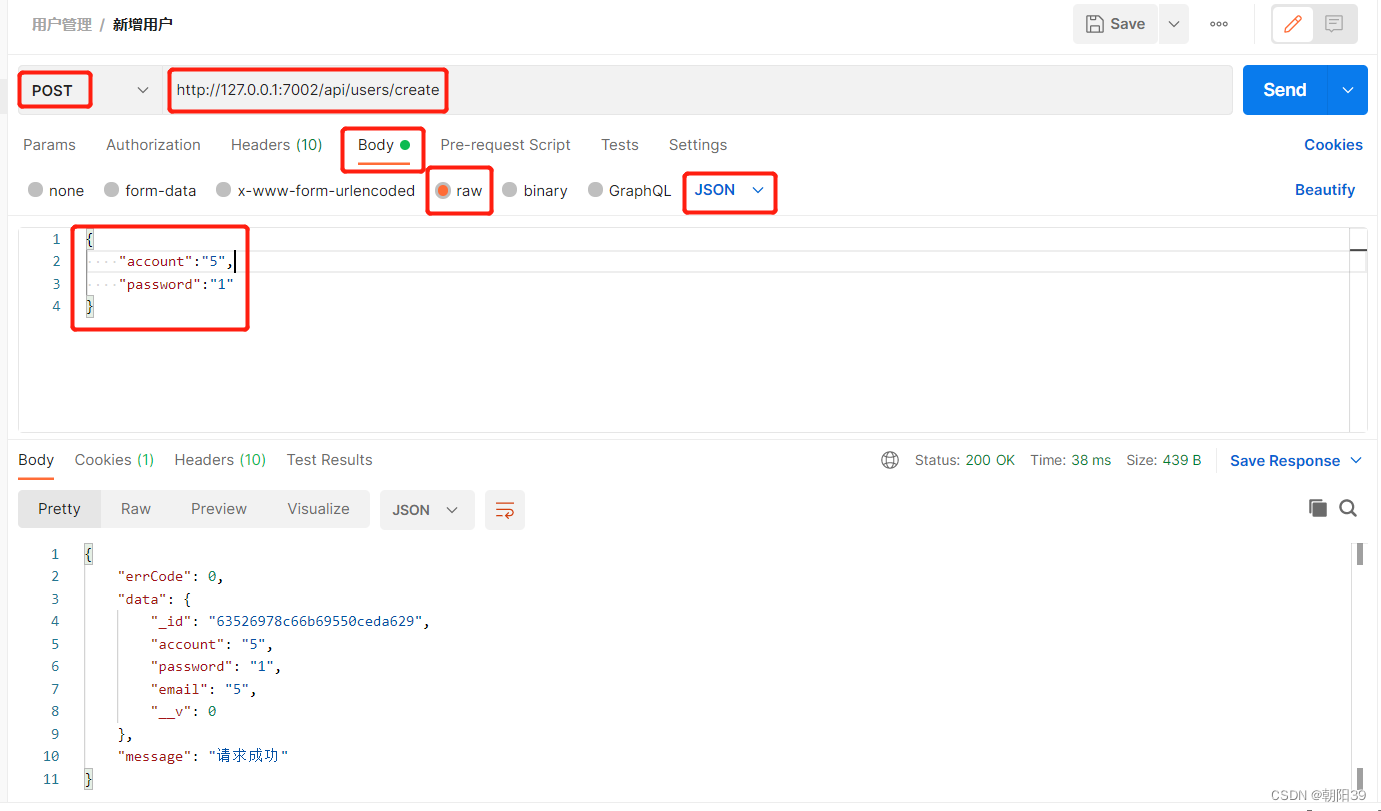
访问接口
启动后端服务后,点击 Send 按钮即可访问接口,从返回的 Body 中即可看到接口的返回。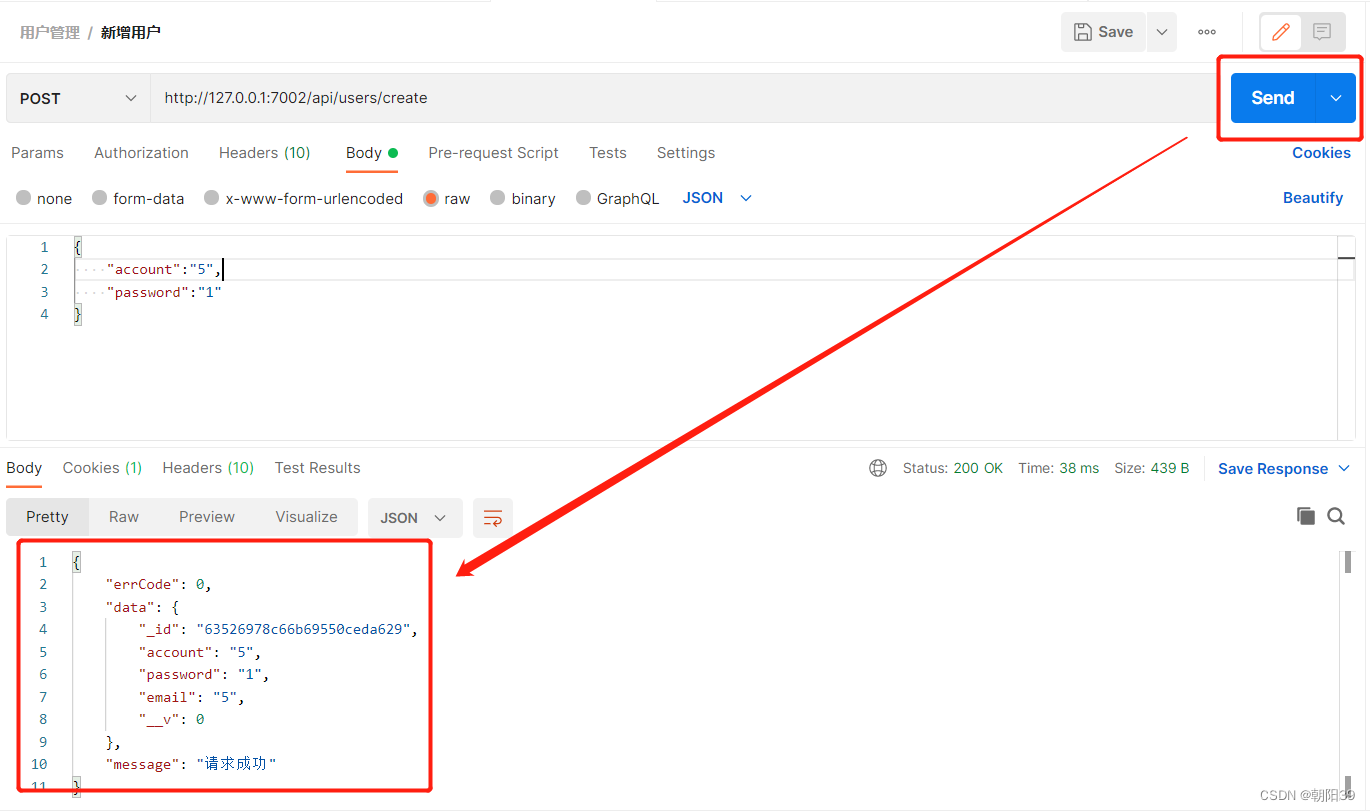
从登录接口获取 token
不同系统的登录接口,返回 token 的方式可能不同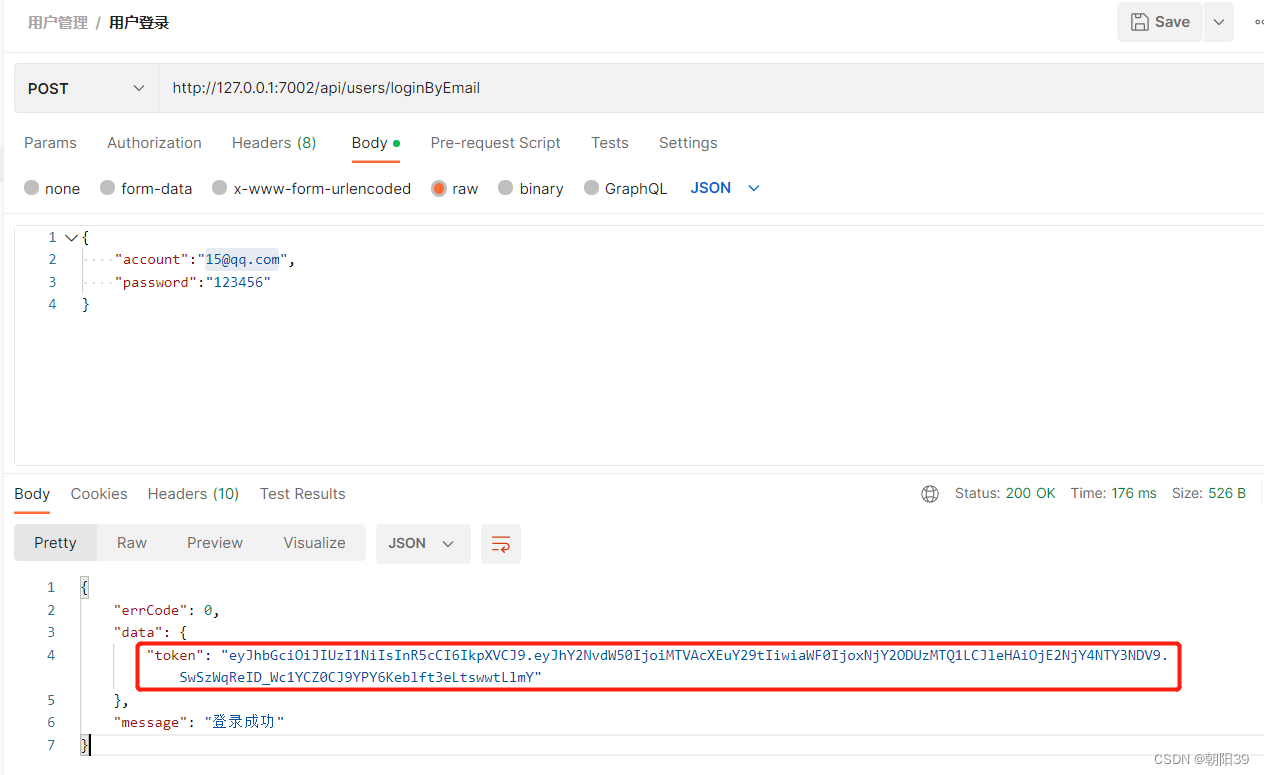
带 token 访问需登录权限的接口
在 header 中新增键
Authorization
,值为
Bearer
(注意 Bearer 后有个空格) + 登录接口返回的 token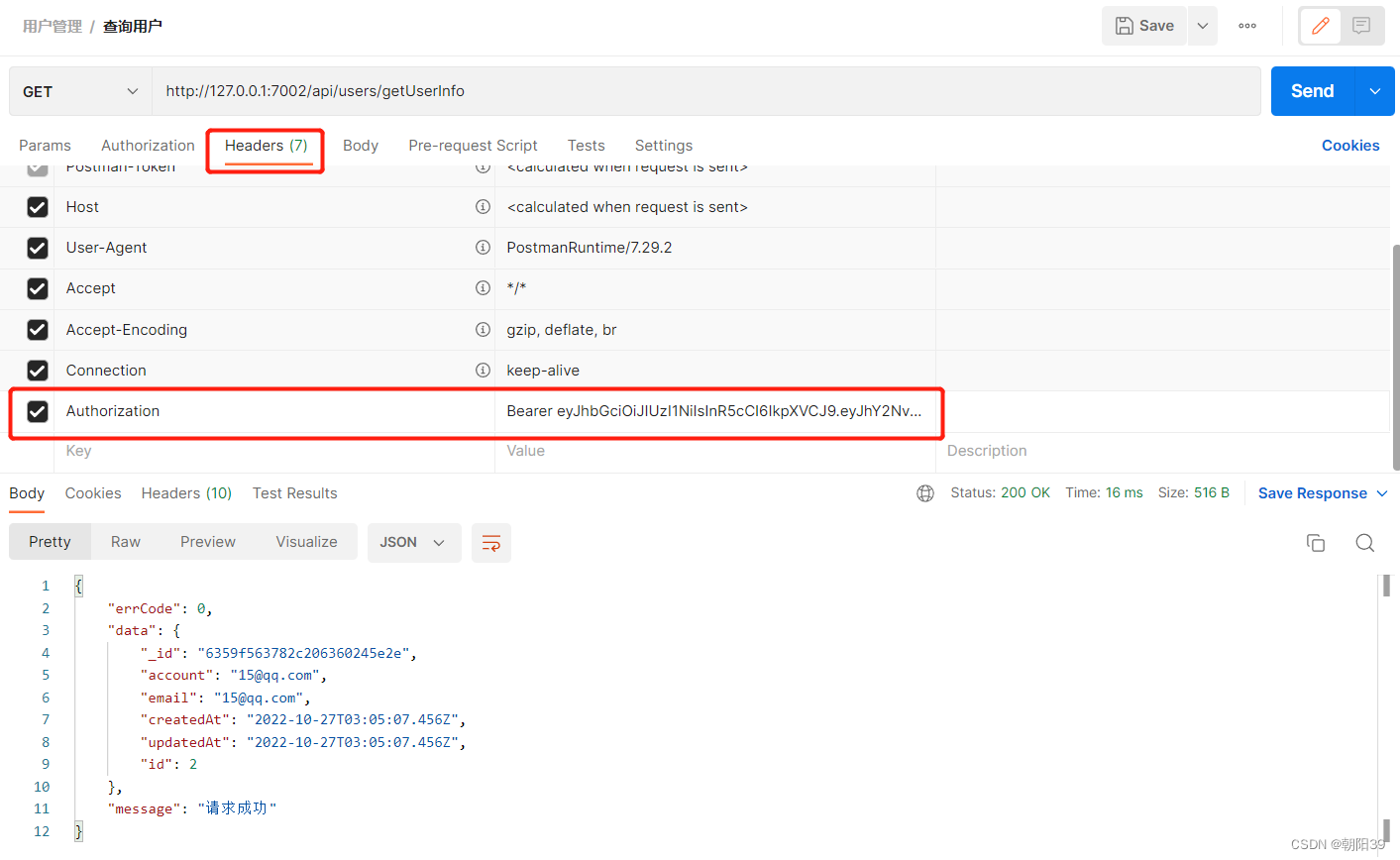
若多个接口都需要 token,则在 Authorization 中添加
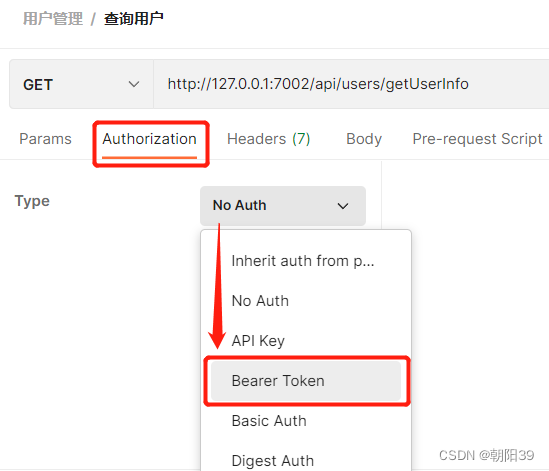
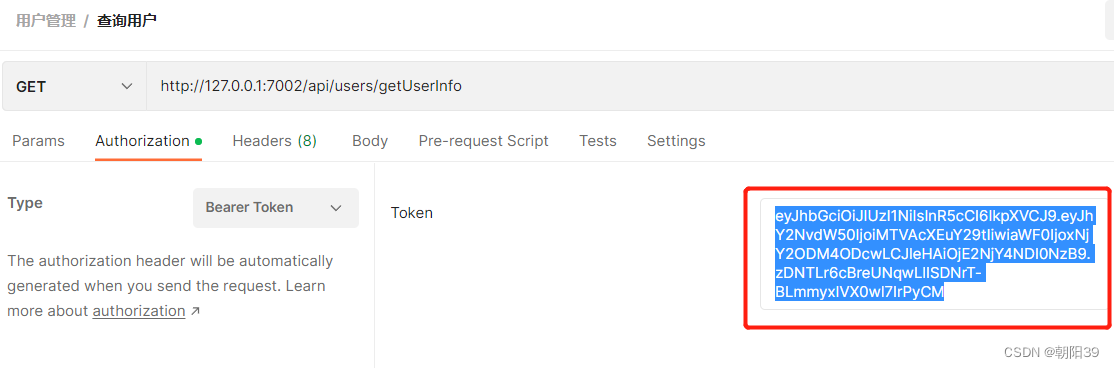
测试上传文件接口

将 key 切换为 File
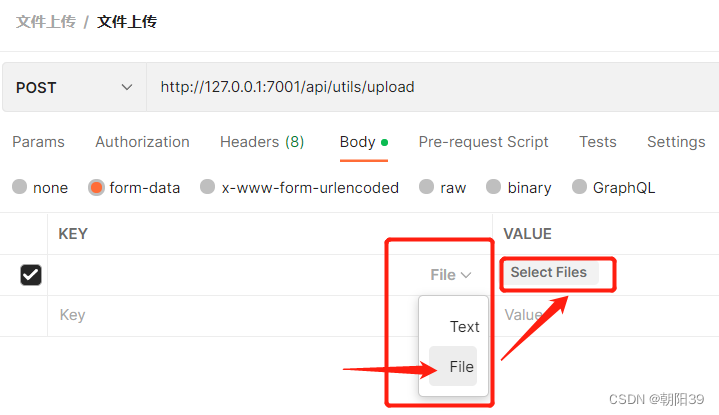
点击 Select Files 会弹出弹窗选择文件,选择好文件后,效果如下:
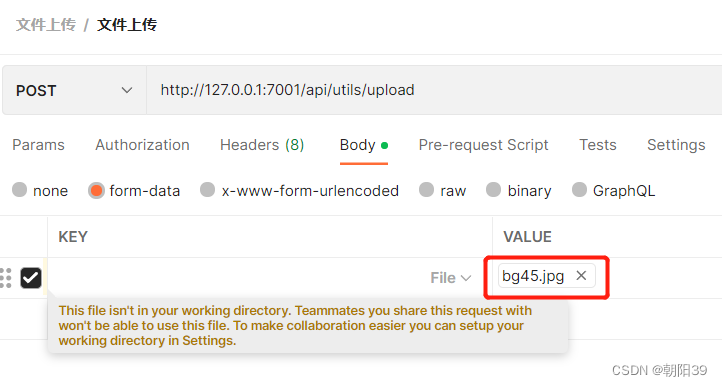
点击 Send 即可获取到文件上传后的地址
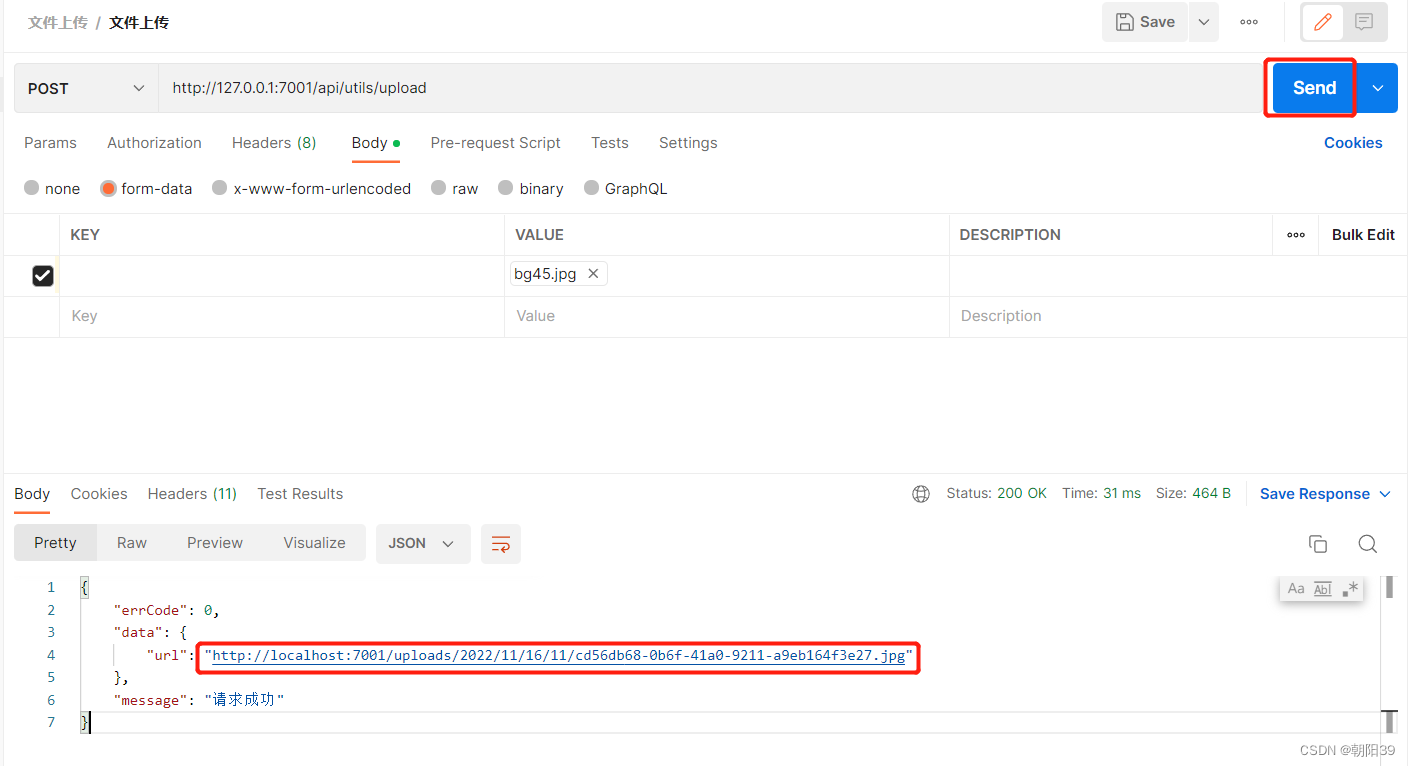
测试文件下载接口
Send 按钮下拉选择 Send and download 即可
版权归原作者 朝阳39 所有, 如有侵权,请联系我们删除。